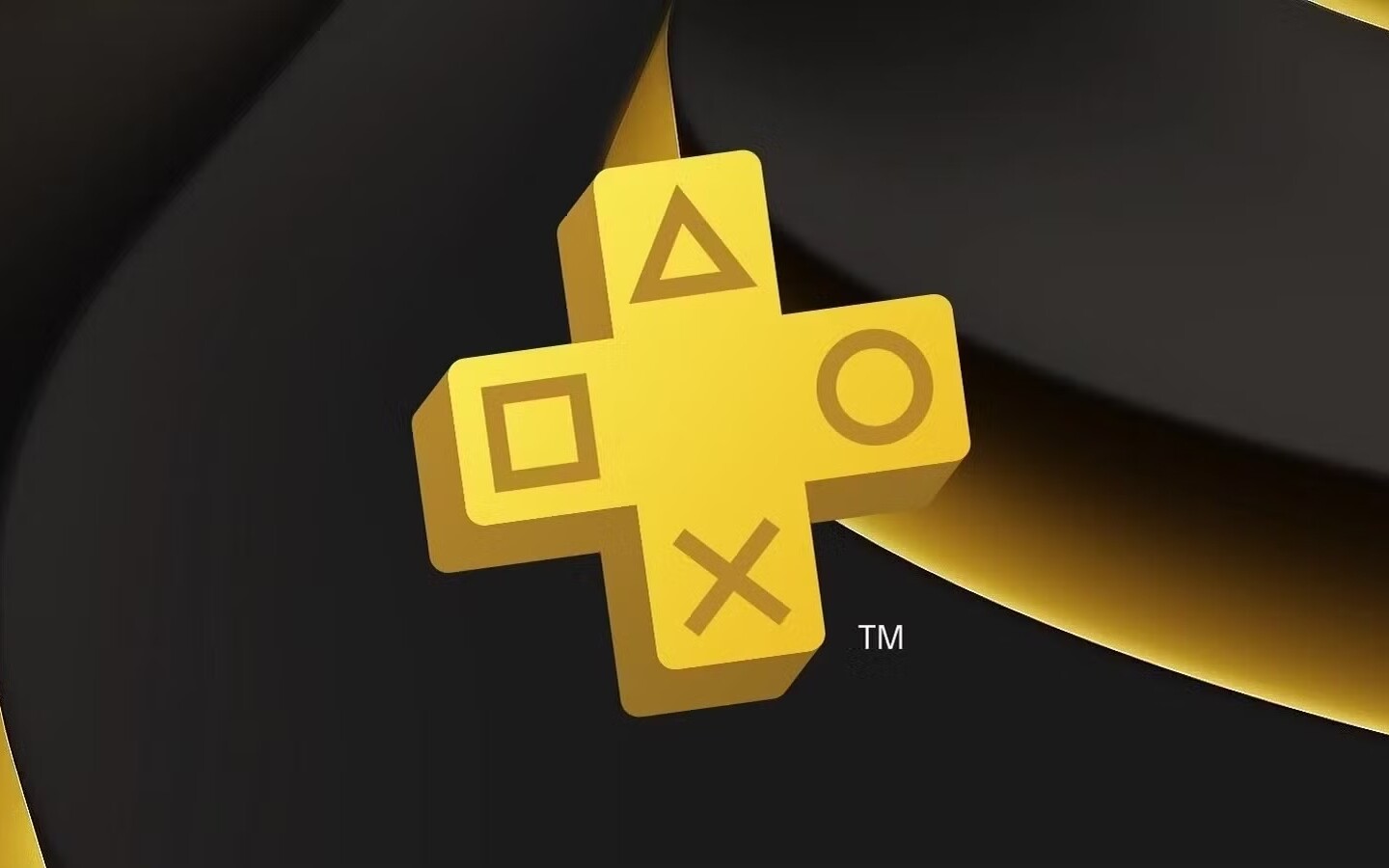PlayStation Vita, podobnie jak PlayStation 3, umożliwia korzystanie z różnych kont. Uczciwie trzeba jednak przyznać, że o ile na konsoli stacjonarnej Sony przełączanie się pomiędzy nimi jest wyjątkowo łatwą procedurą, o tyle na jej przenośnej siostrze jest to nieco bardziej skomplikowany proces. Poradnik, który macie właśnie przed oczyma, pozwoli Wam bez przeszkód przełączać się pomiędzy kontami, dzięki czemu nie będziecie musieli się obawiać o utratę jakichkolwiek danych.
Zacznijmy od tego, że w PlayStation Vita konto jest przypisane do karty pamięci. By przełączać się pomiędzy nimi, konieczne jest posiadanie dwóch egzemplarzy (co odrobinę ułatwia cały proces) lub sformatowanie używanej przez nas karty. Zaczniemy od tego pierwszego przypadku.
Przełączanie się pomiędzy kontami posiadając dwie karty pamięci

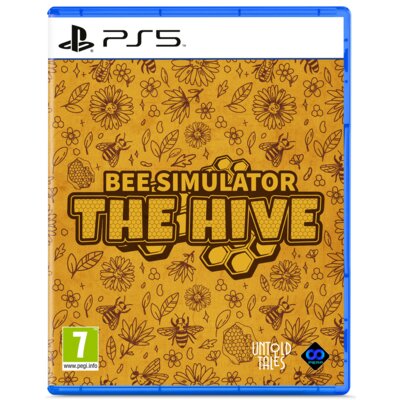


1. Na dobry początek, proponuję zabezpieczyć wszystkie zapisane stany gry – lepiej dmuchać na zimne. Jeśli zatem jesteśmy subskrybentami PlayStation Plus, przechodzimy do Menedżera Zawartości, w którym znajdziecie taki oto ekran:
2. Wybieramy opcję "Dysk internetowy", a na kolejnym ekranie przechodzimy do System PS Vita -> Dysk internetowy”.
3. Następnie decydujemy o tym, które zapisy stanów rozgrywki mają być przesłane "w chmurę" i naciskamy "Kopiuj".
4. Skoro nasze dane są już bezpieczne, możemy przejść dalej. Zachowując ostrożność, polecam także zsynchronizować trofea z serwerem, by nie ryzykować utraty jakiegokolwiek pucharu. 5. W ten sposób zabezpieczeni, wyłączamy konsolę i odłączamy kartę pamięci.
6. Po jej ponownym uruchomieniu, przechodzimy do opcji „Ustawienia”, gdzie szukamy pozycji „Format”.
7. Na samym końcu krótkiej listy znajduje się opcja "Przywróć system PS Vita".
8. Wybieramy ją i naszym oczom ukazuje się taki oto ekran:
9. W tym momencie nie pozostaje nam nic innego, jak wybrać "Przywróć" - dalej czeka nas jednak deaktywacja konsolki, co ogranicza się do dwóch stuknięć w przycisk "Tak" (jest to ważny element całego procesu, którego nie można pominąć).
10. Po ukończeniu daaktywacji wybieramy "OK", ponownie stukamy w "Przywróć", a następnie potwierdzamy, że chcemy kontynuować.
11. Vita uruchamia się ponownie, a nam nie pozostaje nic innego, jak wybrać język, strefę czasową oraz datę i godzinę.
12. Następnie konsola zapyta nas o to, czy posiadamy konto w Sony Entertainment Network. Zaznaczamy opcję "Tak, mam" i przechodzimy dalej.
13. Kolejnym krokiem jest wybranie opcji "Używaj", a po przejściu dalej system zapyta nas o połączenie, za pośrednictwem którego chcemy połączyć się z Internetem.
14. Po udanym połączeniu, nie pozostanie nam nic innego, jak zalogować się do naszego konta.
15. Minus tej operacji jest taki, że niestety na karcie pamięci nie zapisują się nasze ustawienia. Owszem, o zainstalowane gry, zapisane stany rozgrywki oraz przechowywane tam pliki nie musimy się martwić, jednak czeka nas ponowne ustawianie tapet i ikon.
16. Kiedy prezentacja dobiegnie końca, wyłączamy konsolę i wkładamy kartę pamięci.
17. Ostatnim krokiem jest ponowne uruchomienie konsoli - po przeskanowaniu bazy danych PlayStation Vita będzie znowu gotowa do użytku!
A co w przypadku, w którym użytkownik posiada jedną kartę pamięci?
Przełączanie się pomiędzy kontami posiadając jedną kartę pamięci
1. Wykonujemy kroki 1-4 z poprzedniej strony, a następnie przechodzimy do Menedżera Zawartości, w celu skopiowania zapisanych na karcie pamięci danych. Tam wybieramy interesujące nas urządzenie, na które chcemy skopiować dane.
2. Kolejnym krokiem powinno być stworzenie kopii zapasowej. Dzięki temu dane zostaną zabezpieczone, a my nie będziemy musieli martwić się o to, że po powrocie do poprzedniego konta stracimy nasze postępy. W tym celu, po wybraniu urządzenia, na którym będziemy przechowywać dane, wybieramy opcję "Utwórz kopię zapasową". Następnie potwierdzamy zamknięcie wszystkich aplikacji i... nie pozostaje nam nic innego, jak czekać na zakończenie procesu.
3. Po zakończeniu tego procesu przechodzimy do opcji "Ustawienia", gdzie szukamy pozycji "Format".
4. Wybieramy opcję "Przywróć system PS Vita"...
5. ...i wybieramy "Przywróć".
6. Teraz czeka nas jeszcze proces deaktywacji konsoli. Całość ogranicza się do dwukrotnego stuknięcia w przycisk "Tak".
7. Następnie ponownie wybieramy "Przywróć", a kiedy konsola zapyta nas o sformatowanie karty pamięci, również wybieramy „Tak” (bo o nasze dane nie musimy się już martwić, są bezpieczne na innym urządzeniu).
8. Po zakończonym procesie konsola uruchomi się ponownie. Dalej postępujemy zgodnie z krokami 11-17 przedstawionymi na poprzedniej stronie. I... to by było na tyle. Nie było tak źle, prawda?